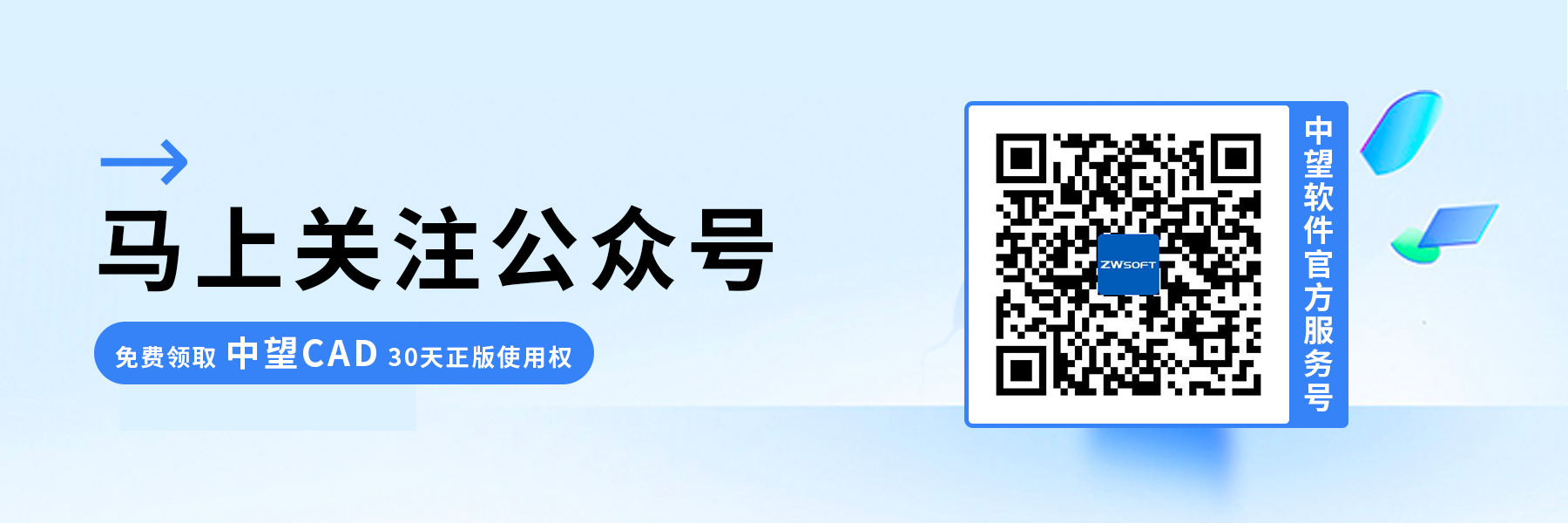如何调出CAD工具选项板?
如何调出CAD工具选项板?
问题描述:
使用CAD绘图时,我们常根据个人习惯,利用工具选项板整理常用块与填充图案,分类存放。这样,当需要时,直接拖拽即可快速插入图形中,简化了操作,显著提升了绘图效率与质量,同时增强了CAD使用的便捷性和体验。接下来,我将简要说明如何调出CAD的工具选项板,以便大家更高效地利用这一功能。
我们以中望CAD为例,在中望CAD中我们该如何调出工具选项板呢?
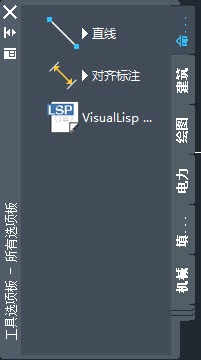
调出CAD工具选项板步骤指引如下:
在中望CAD中,我总结了有以下几种调出工具选项板的方式,大家可以参照以下步骤进行操作:
方法一:我们可以直接通过CAD菜单中的“工具-选项板-工具选项板”来调出工具选项板。
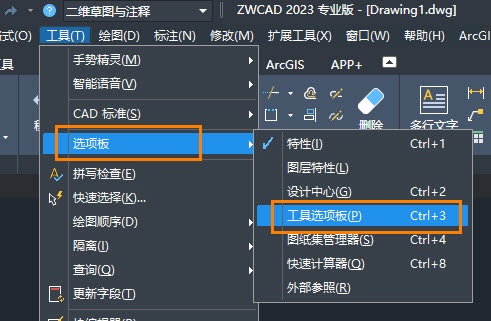
方法二:也可以直接在命令行中输入命令“TOOLPALETTES”,按回车调出。
方法三:或者我们可以通过按快捷键“Ctrl+3”,就可以方便快速调出CAD工具选项板了。
根据上述的步骤讲解进行操作,相信大家很快就能掌握调出CAD工具选项板的方法,从而达到提高设计效率的目的。以上就是本篇文章的全部内容啦,希望对大家有所帮助,欢迎关注中望CAD。
推荐阅读:国产CAD
推荐阅读:正版CAD